Kopiera två sidor på en sida
När du väljer 2-på-1 kopiering (2-on-1 copy) för Layout i Kopiera (Copy) kan du kopiera två originalsidor på ett enda pappersark genom att minska varje bild.
Knacka på Inställningar (Settings) på skärmen för vänteläge för kopieringen när du vill visa utskriftsinställningarna och välj sedan 2-på-1 kopiering (2-on-1 copy) för Layout.
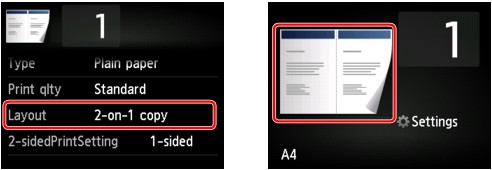
Välj 2-på-1 kopiering (2-on-1 copy) och klicka på OK.
Om du knackar på Avancerat (Advanced) när 2-på-1 kopiering (2-on-1 copy) har markerats kan du ange orienteringen och ordningen för originalet.
-
När du väljer Orientering: Stående (Orientation: Portrait) och Vänster till höger (Left to right):
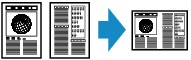
-
När du väljer Orientering: Stående (Orientation: Portrait) och Höger till vänster (Right to left):
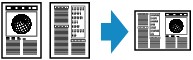
-
När du väljer Orientering: Liggande (Orientation: Landscape) och Uppifrån och ned (Top to bottom):
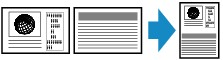
-
När du väljer Orientering: Liggande (Orientation: Landscape) och Nedifrån och upp (Bottom to top):
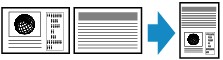
När du har valt ordning kan du välja om du vill använda förhandsgranskningskärmen. Om du knackar på PÅ (ON) visas förhandsgranskningsskärmen. Där kan du kontrollera orienteringen.
 Obs!
Obs!
-
Om Enhetens minne är fullt. Kan inte fortsätta. (Device memory is full. Cannot continue process.) visas på pekskärmen under skanning ställer du in utskriftskvaliteten på Standard och försöker igen. Om problemet kvarstår kan du ställa in utskriftskvaliteten på Utkast (Draft) och pröva att kopiera igen.
-
Den här funktionen kan användas tillsammans med funktionen Dubbelsidig kopiering.
Du kan kombinera funktionerna och kopiera fyra originalsidor på ett pappersark. Du kopierar då två originalsidor på varje sida av ett papper.
När du kombinerar funktionerna väljer du inställningen 2-sidigt (2-sided) för 2-sidig utskrift (2-sidedPrintSetting) och sedan orientering och häftningssidan på utskriften på skärmen Utskriftsinställningar.
Mer information om dubbelsidig kopiering:
När du kontrollerar orienteringen:
När du använder förhandsgranskningsskärmen visas skärmen nedan innan kopieringen startar så att du kan kontrollera orienteringen.
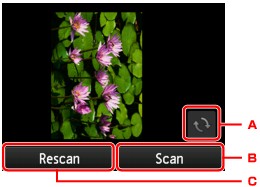
-
Knacka när du vill rotera originalet 180 grader.
-
Börja skanna genom att knacka.
-
Skanna originalet igen genom att knacka.
När skanningen har slutförts:
Skärmen nedan visas när det första originalarket har skannats.
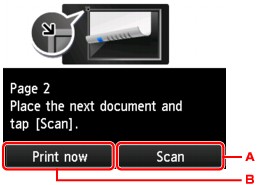
-
Börja skanna genom att knacka.
Ta bort det första originalarket från glasskivan efter skanningen och placera nästa ark på glasskivan i stället. Knacka sedan på Skanna (Scan).
-
Börja kopiera originalet som redan har skannats genom att knacka.
Enheten börjar skanna det andra arket av originalet och skriver ut en kopia.
 Obs!
Obs!
-
Du kan lägga till kopiering när utskrift pågår.
-
Om du använder funktionen i kombination med Dubbelsidig kopiering visas skärmen ovan när skanningen av det andra originalarket har slutförts. Följ anvisningarna på skärmen för att scanna det tredje och fjärde arket av originalet.


